项目上传至github
大家好,我是EverdayForCode。你,今天学习了吗!
项目上传至github,前提是你已经注册github账号和你已经安装了Git。
没有注册Github:
点击注册Github
没有安装Git点击安装吧:
Windows Git
Linux Git
OSX Git
现在假设你已经拥有github账号,并且已经安装好Git。
本次在Windows环境进行演示
方法一:使用ssh key
推荐使用方法一此种方法不用输入账号密码,比较快捷。
配置Git
- 首先在本地创建 ssh key;
SSH 为 Secure Shell 的缩写,由 IETF 的网络小组(Network Working Group)所制定。利用 SSH 协议可以有效防止远程管理过程中的信息泄露问题。简单说,SSH是一种网络协议,用于计算机之间的加密登录。
输入一下面命令
ssh-keygen -t rsa -C "your_email@youremail.com"
后面的your_email@youremail.com改为你在github上注册的邮箱,之后会要求确认路径和输入密码,我们这使用默认的一路回车就行。成功的话会在~/下生成.ssh文件夹,进去,打开id_rsa.pub,复制里面的key。
回到github上,进入 Account Settings(账户配置),左边选择SSH Keys,Add SSH Key,title随便填,粘贴在你电脑上生成的key。
github-account

 2. 为了验证是否成功,在git bash下输入:
2. 为了验证是否成功,在git bash下输入:
ssh -T git@github.com
 3. 如果是第一次的会提示是否continue,输入yes就会看到:You’ve successfully authenticated, but GitHub does not provide shell access 。这就表示已成功连上github。
3. 如果是第一次的会提示是否continue,输入yes就会看到:You’ve successfully authenticated, but GitHub does not provide shell access 。这就表示已成功连上github。
接下来我们要做的就是把本地仓库传到github上去,在此之前还需要设置username和email,因为github每次commit都会记录他们。
git config --global user.name "your name"
git config --global user.email "your_email@youremail.com"
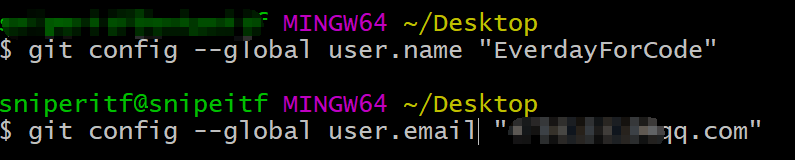 4. 进入要上传的项目,右键git bash,添加远程地址:
4. 进入要上传的项目,右键git bash,添加远程地址:
git remote add origin git@github.com:yourName/yourRepo.git
后面的yourName和yourRepo表示你再github的用户名和刚才新建的仓库,加完之后进入.git,打开config,这里会多出一个remote "origin"内容,这就是刚才添加的远程地址,也可以直接修改config来配置远程地址。
如果github端厂库为新建的,里面没有文件为空。使用下面命令
git push -u origin master
下次再从本地库上传内容的时候只需下面这样就可以了:
git push origin master
- 如果遇见下面错误
 是因为你在github创建的仓库有ReadMe文件,而本地没有,造成本地和远程的不同步,
是因为你在github创建的仓库有ReadMe文件,而本地没有,造成本地和远程的不同步,
那么有两种方案可以解决:
方案一:
本地没有ReadMe文件,那么就在本地生成一个:
git pull --rebase origin master 本地生成ReadMe文件
git push origin master
git push -u origin master #最后开始提交文件
方案二:
那我就强制上传覆盖远程文件,
git push -f origin master
方法二:使用账号密码
- 登录github新建一个仓库

Repository name: 仓库名称
Description(可选): 仓库描述介绍
Public, Private : 仓库权限(公开共享,私有或指定合作者)
Initialize this repository with a README: 添加一个README.md
gitignore: 不需要进行版本管理的仓库类型,对应生成文件.gitignore
license: 证书类型,对应生成文件LICENSE
2. 点击Clone or dowload会出现一个地址,copy这个地址备用。
 3. 首先右键你的项目,如果你之前安装git成功的话,右键会出现两个新选项,分别为Git Gui Here,Git Bash Here,这里我们选择Git Bash Here,进入如下界面
3. 首先右键你的项目,如果你之前安装git成功的话,右键会出现两个新选项,分别为Git Gui Here,Git Bash Here,这里我们选择Git Bash Here,进入如下界面
 4. 接下来输入如下代码(关键步骤),把github上面的仓库克隆到本地
4. 接下来输入如下代码(关键步骤),把github上面的仓库克隆到本地
git clone https://github.com/***.git
https://github.com/***.git为你刚才复制的仓库地址
这个步骤以后你的本地项目文件夹下面就会多出个文件夹,该文件夹名即为你github上面的仓库名,我们把本地项目文件夹下的所有文件(除了新多出的那个文件夹不用),其余都复制到那个新多出的文件夹下,
-
接着进入克隆下来的文件夹里面,右键选择Git Bash Here
-
接下来依次输入以下代码即可完成其他剩余操作:
git add . (注:别忘记后面的.,此操作是把参考文件夹下面的文件都添加进来)
git commit -m ”提交信息” (注:“提交信息”里面换成你需要,如“first commit”)
如果github端厂库为新建的,里面没有文件为空。使用下面命令
git push -u origin master (注:此操作目的是把本地仓库push到github上面,此步骤需要你输入帐号和密码)
下次再从本地库上传内容的时候只需下面这样就可以了:
git push origin master
- 如果遇见下面错误
 是因为你在github创建的仓库有ReadMe文件,而本地没有,造成本地和远程的不同步,
是因为你在github创建的仓库有ReadMe文件,而本地没有,造成本地和远程的不同步,
那么有两种方案可以解决:
方案一:
本地没有ReadMe文件,那么就在本地生成一个:
git pull --rebase origin master 本地生成ReadMe文件
git push origin master
方案二:
那我就强制上传覆盖远程文件,
git push -f origin master
到这里已经完成项目上传github。
这里是git的一些常用命令
Git命令
查看、添加、提交、删除、找回,重置修改文件
| 命令 | 作用 |
|---|---|
| git help | # 显示command的help |
| git show | # 显示某次提交的内容 git show $id |
| git co – | # 抛弃工作区修改 |
| git co . | # 抛弃工作区修改 |
| git add | # 将工作文件修改提交到本地暂存区 |
| git add . | # 将所有修改过的工作文件提交暂存区 |
| git rm | # 从版本库中删除文件 |
| git rm --cached | # 从版本库中删除文件,但不删除文件 |
| git reset | # 从暂存区恢复到工作文件 |
| git reset – . | # 从暂存区恢复到工作文件 |
| git reset --hard | # 恢复最近一次提交过的状态,即放弃上次提交后的所有本次修改 |
| git ci git ci . git ci -a | # 将git add, git rm和git ci等操作都合并在一起做 git ci --amend |
| git revert <$id> | # 恢复某次提交的状态,恢复动作本身也创建次提交对象 |
| git revert HEAD | # 恢复最后一次提交的状态 |
查看提交记录f
| 命令 | 作用 |
|---|---|
| git log | # 查看该文件每次提交记录 |
| git log -p | # 查看每次详细修改内容的diff |
| git log -p -2 | # 查看最近两次详细修改内容的diff |
| git log --stat | #查看提交统计信息 |
Git 本地分支管理
查看、切换、创建和删除分支
| 命令 | 作用 |
|---|---|
| git br -r | # 查看远程分支 |
| git br <new_branch> | # 创建新的分支 |
| git br -v | # 查看各个分支最后提交信息 |
| git br --merged | # 查看已经被合并到当前分支的分支 |
| git br --no-merged | # 查看尚未被合并到当前分支的分支 |
| git co | # 切换到某个分支 |
| git co -b <new_branch> | # 创建新的分支,并且切换过去 |
| git co -b <new_branch> | # 基于branch创建新的new_branch |
| git co $id | # 把某次历史提交记录checkout出来,但无分支信息,切换到其他分支会自动删除 |
| git co $id -b <new_branch> | # 把某次历史提交记录checkout出来,创建成一个分支 |
| git br -d | # 删除某个分支 |
| git br -D | # 强制删除某个分支 (未被合并的分支被删除的时候需要强制) |
分支合并
| 命令 | 作用 |
|---|---|
| git merge | # 将branch分支合并到当前分支 |
| git merge origin/master --no-ff | # 不要Fast-Foward合并,这样可以生成merge提交 |
| git rebase master | # 将master rebase到branch,相当于: git co && git rebase master && git co master && git merge |
Git暂存管
| 命令 | 作用 |
|---|---|
| git stash | # 暂存 |
| git stash list | # 列所有stash |
| git stash apply | # 恢复暂存的内容 |
| git stash drop | # 删除暂存区 |
Git远程分支管理
| 命令 | 作用 |
|---|---|
| git pull | # 抓取远程仓库所有分支更新并合并到本地 |
| git pull --no-ff | # 抓取远程仓库所有分支更新并合并到本地,不要快进合并 |
| git fetch origin | # 抓取远程仓库更新 |
| git merge origin/master | # 将远程主分支合并到本地当前分支 |
| git co --track origin/branch | # 跟踪某个远程分支创建相应的本地分支 |
| git co -b <local_branch> origin/<remote_branch> | # 基于远程分支创建本地分支,功能同上 |
创建远程仓库
| 命令 | 作用 |
|---|---|
| git clone --bare robbin_site robbin_site.git | # 用带版本的项目创建纯版本仓库 |
| scp -r my_project.git git@ git.csdn.net:~ | # 将纯仓库上传到服务器上 |
| mkdir robbin_site.git && cd robbin_site.git && git --bare init | # 在服务器创建纯仓库 |
| git remote add origin git@ github.com:robbin/robbin_site.git | # 设置远程仓库地址 |
| git push -u origin master | # 客户端首次提交 |
| git push -u origin develop | # 首次将本地develop分支提交到远程develop分支,并且track |
| git remote set-head origin master | # 设置远程仓库的HEAD指向master分支 |
跟踪远程库和本地库
git branch --set-upstream master origin/master
git branch --set-upstream develop origin/develop
写在后面:本博文git命令参考
Git的使用–如何将本地项目上传到Github
可能这些命令不一定正确,仅供参考。
发现错误请嘀嘀我更正,谢谢!






















 578
578











 被折叠的 条评论
为什么被折叠?
被折叠的 条评论
为什么被折叠?








